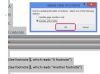Žena píše na svém přenosném počítači sedí na pohovce
Kredit obrázku: Yuri Arcurs/Hemera/Getty Images
Verizon Wireless MiFi umožňuje zákazníkům vytvořit mobilní širokopásmové připojení na jejich počítačích dvěma způsoby: prostřednictvím bezdrátového signálu dostupného až pro deset zařízení najednou nebo přes USB kabel k jednomu přístroj. MiFi funguje v datové síti Verizon a vyžaduje digitální (3G, 4G nebo LTE) pokrytí, aby fungovalo naplno. Většina plánů mobilního širokopásmového připojení MiFi má povolené využití. Pokud máte potíže s používáním svého MiFi, problém může být způsoben problémy s účtem, se zařízením nebo s nastavením počítače.
Odstraňte problémy s účtem Verizon MiFi
Krok 1
Ujistěte se, že je na vašem účtu aktivní správné MEID zařízení. MEID MiFi se nachází na zadní straně zařízení a obvykle začíná písmenem „A“.
Video dne
Krok 2
Zkontrolujte, zda váš účet neobsahuje blokování služeb. V případě potřeby je odstraňte.
Krok 3
Pokud nesouhlasíte, odsouhlaste podmínky služby zavoláním na číslo 877-807-4646 nebo přihlášením ke svému účtu My Verizon.
Krok 4
Vyrovnejte na svém účtu jakoukoli částku po splatnosti a v případě potřeby službu obnovte.
Krok 5
Vyřešte jakékoli další problémy s účtem u Verizon Wireless zavoláním na číslo 800-922-0204.
Odstraňování problémů s připojením MiFi
Krok 1
Pomocí mapy pokrytí Verizon Wireless ověřte, že se nacházíte v oblasti digitálního pokrytí. Pokud jste mimo dosah, Verizon MiFi se nepřipojí.
Krok 2
Odpojte počítač od všech ostatních sítí, ke kterým může být nastaven tak, aby se automaticky připojoval.
Krok 3
Ujistěte se, že bezpečnostní software ve vašem počítači neblokuje připojení MiFi.
Krok 4
Úplně restartujte počítač a MiFi. Počkejte, až se oba znovu zapnou, než znovu zapojíte MiFi nebo se pokusíte o bezdrátové připojení.
Krok 5
Odinstalujte VZ Access Manager z vašeho počítače. Jakmile bude počítač odebrán, restartujte jej.
Krok 6
Nainstalujte nejnovější verzi VZ Access Manager z Vzam.net. Ujistěte se, že máte k počítači přístup správce.
Krok 7
Otevřete prohlížeč a přejděte na „http://192.168.1.1". Přihlaste se tak, že pole pro uživatelské jméno ponecháte prázdné a jako heslo zadáte „admin“.
Krok 8
Obnovte všechna nastavení zabezpečení, předvolby sítě, nastavení napájení nebo systémové informace, které jste dříve změnili na obrazovce „Diagnostika“ stisknutím tlačítka „Obnovit výchozí tovární nastavení“.
Krok 9
Spusťte VZ Access Manager a pokuste se připojit své MiFi. Pokud se stále nemůžete připojit, kontaktujte technickou podporu Verizon Wireless na čísle 800-922-0204 nebo navštivte VerizonWireless.com.
Odstraňte problémy se zařízením MiFi
Krok 1
Vložte baterii do vašeho MiFi a pevně nasaďte zadní kryt.
Krok 2
Plně nabijte Verizon MiFi. Během nabíjení bude tlačítko napájení svítit žlutě.
Krok 3
Zapněte MiFi stisknutím vypínače na tři sekundy.
Krok 4
Zkontrolujte LED indikátory MiFi. Tlačítko napájení a stavová LED by měly svítit zeleně. Pokud kontrolka LED tlačítka napájení bliká červeně, je třeba MiFi nabít. Pokud bliká žlutě a máte ji odpojenou, došlo k chybě.
Krok 5
Odpojte MiFi od počítače. Restartujte váš počítač.
Krok 6
Vyjměte baterii z vašeho MiFi. Počkejte 10 sekund a znovu vložte baterii. Znovu zapněte MiFi.
Krok 7
Master resetujte své MiFi, pokud stále máte problémy s připojením. Dokončete hlavní reset stisknutím tlačítka hlavního resetu na spodní straně MiFi pomocí malého špičatý předmět, jako je rozložená kancelářská sponka, dokud MiFi dvakrát zeleně neblikne, jednou dlouze a jednou krátký.
Krok 8
Pokud stále máte problémy se zařízením s MiFi, kontaktujte technickou podporu Verizon Wireless.
Spropitné
Provedením hlavního resetu zařízení na MiFi se změní název sítě a síťový klíč zpět na výchozí hodnoty. Výchozí název a klíč jsou umístěny na nálepce připevněné na zadní straně MiFi.